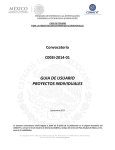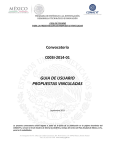Download MANUAL FONDOS ROTATIVOS
Transcript
MINISTERIO DE HACIENDA VICEMINISTERIO DE PRESUPUESTO Y CONTADURÍA UNIDAD EJECUTORA PROGRAMA MAFP PROGRAMA DE MODERNIZACION DE LA ADMINISTRACION FINANCIERA PÚBLICA SISTEMA INTEGRADO DE GESTION Y MODERNIZACION ADMINISTRATIVA MANUAL DE USUARIO FONDOS ROTATIVOS (Administración Central y Descentralizada) Versión 5 La Paz, Mayo de 2006 Propiedad del Ministerio de Hacienda Viceministerio de Presupuesto y Contaduría Programa MAFP No puede reproducirse total ni parcial el contenido del presente manual, por procedimientos electrónicos o mecánicos como fotocopias, discos o cualquier otra forma. Ministerio de Hacienda, VMPC, Unidad Ejecutora Programa MAFP-SIGMA TABLA DE CONTENIDO 1 CONSIDERACIONES GENERALES Y FLUJOGRAMAS DE PROCESOS.............................. 1 1.1 1.2 1.3 1.4 1.5 2 APERTURA CUENTA CORRIENTE ..................................................................................................... 1 REGISTRO DE BENEFICIARIO SIGMA ................................................................................................ 1 HABILITACIÓN DE USUARIOS CON PERFILES DE RESPONSABLE DE FONDOS ROTATIVOS Y RESPONSABLE DE LA CAJA CHICA .................................................................................................. 1 FORMATO DE CHEQUE .................................................................................................................... 1 FLUJOGRAMA DE PROCESOS .......................................................................................................... 2 OPERADOR DE EJECUCIÓN DEL GASTO............................................................................ 11 2.1 TRAMITE INICIAL........................................................................................................................... 11 2.1.1 Solicitud de Apertura de Fondo Rotativo.......................................................................... 11 2.1.2 Solicitud de Incremento de Fondo Rotativo ..................................................................... 13 2.1.3 Solicitud de Disminución de Fondo Rotativo.................................................................... 14 2.1.4 Modificación de solicitud de Apertura/Incremento/Disminución de Fondo Rotativo ........ 16 2.1.5 Eliminación de solicitud de Apertura/Incremento/Disminución de Fondo Rotativo .......... 16 2.1.6 Verificación de solicitud de Apertura/Incremento/Disminución de Fondo Rotativo.......... 16 3 APROBADOR DE EJECUCIÓN DEL GASTO......................................................................... 17 3.1 3.2 3.3 3.4 3.5 3.6 3.7 4 DIRECTOR ADMINISTRATIVO................................................................................................ 27 4.1 4.2 4.3 5 AUTORIZACIÓN DE SOLICITUD APERTURA/INCREMENTO/DISMINUCIÓN FONDO ROTATIVO ................ 17 ANULACIÓN DE SOLICITUDES ........................................................................................................ 20 VERIFICACIÓN Y APROBACIÓN FORMULARIO C-34 DE REVERSIÓN .................................................. 20 ANULACIÓN DEL FORMULARIO C-34.............................................................................................. 22 APROBACIÓN DOCUMENTOS DE REPOSICIÓN DE FONDO ROTATIVO ............................................... 23 ANULACIÓN DE REPOSICIONES ..................................................................................................... 24 APROBACIÓN MODIFICACIÓN APROPIACIÓN PRESUPUESTARIA ....................................................... 25 FIRMA DE DOCUMENTOS C-34...................................................................................................... 27 LIMITE DE CONTROL PARA CAJAS CHICAS ..................................................................................... 28 HABILITACIÓN DE OBJETOS DEL GASTO PARA FONDOS ROTATIVOS ................................................ 28 RESPONSABLE DEL FONDO ROTATIVO ............................................................................. 31 5.1 FONDOS ROTATIVOS .................................................................................................................... 31 5.1.1 Resumen de Gastos ......................................................................................................... 31 5.1.1.1 Solicitud del Gasto ........................................................................................................ 31 5.1.1.2 Anular Solicitudes del Gasto......................................................................................... 33 5.1.1.3 Pagar solicitudes........................................................................................................... 34 5.1.1.4 Impresión de Cheques.................................................................................................. 35 5.1.1.5 Entrega de Cheques ..................................................................................................... 37 5.1.1.6 Cancelar Cheques ........................................................................................................ 38 5.1.1.7 Devoluciones al Fondo Rotativo ................................................................................... 39 5.1.1.8 Gastos Realizados ........................................................................................................ 40 5.1.1.9 Modificación de Apropiación Presupuestaria (Corrección Presupuestaria) ................. 42 5.1.2 Reposiciones al Fondo Rotativo....................................................................................... 44 5.1.2.1 Verificación de Documentos de Reposición de Fondo Rotativo................................... 45 5.1.3 Rendición Final del Fondo Rotativo.................................................................................. 46 5.1.3.1 Resúmenes de Gasto ................................................................................................... 47 5.1.3.2 Documentos C-34 ......................................................................................................... 47 5.1.3.3 Pagos Generados ......................................................................................................... 48 5.2 CAJAS CHICAS ............................................................................................................................. 48 5.2.1 Autorización de Solicitudes Caja Chica............................................................................ 48 5.2.2 Aprobación de Reposiciones de Caja Chica .................................................................... 50 5.2.3 Aprobación Rendición Final Caja Chica ........................................................................... 51 Manual Fondos Rotativos y Cajas Chicas Ministerio de Hacienda, VMPC, Unidad Ejecutora Programa MAFP-SIGMA 5.2.4 Anulación de Solicitudes de Caja Chica........................................................................... 51 5.2.5 Anulación de Reposiciones de Caja Chica....................................................................... 52 5.2.6 Aprobación modificación Apropiación Presupuestaria CC............................................... 52 5.3 REPORTES Y CONSULTAS ............................................................................................................. 53 5.3.1 Consulta y Reportes de Fondo Rotativo y Cajas Chicas ................................................. 53 5.3.2 Listado de Adelantos de Fondos ...................................................................................... 54 5.3.3 Extracto de Cuentas ......................................................................................................... 56 5.3.4 Estado Actual Fondo Rotativo .......................................................................................... 57 5.4 MANTENIMIENTO DE TABLAS FONDO ROTATIVO ............................................................................. 59 6 ENCARGADO ADMINISTRATIVO ........................................................................................... 61 6.1 7 SOLICITUD DE APERTURA E INCREMENTO DE CAJA CHICA .............................................................. 61 RESPONSABLE DE LA CAJA CHICA .................................................................................... 63 7.1 7.2 7.3 REPOSICIÓN DE GASTOS CAJA CHICA - CAPTURA Y VERIFICACIÓN ................................................. 63 RENDICIÓN FINAL PARA CAJA CHICA ............................................................................................. 66 MODIFICACIÓN DE APROPIACIÓN PRESUPUESTARIA (CORRECCIÓN PRESUPUESTARIA).................... 68 Manual Fondos Rotativos y Cajas Chicas Ministerio de Hacienda, VMPC, Unidad Ejecutora Programa MAFP-SIGMA 1 CONSIDERACIONES GENERALES Y FLUJOGRAMAS DE PROCESOS Las entidades que operen con el Módulo de Fondos Rotativos en el SIGMA deben tomar en cuenta los siguientes requerimientos para la apertura de Fondos Rotativos y Cajas Chicas. 1.1 Apertura Cuenta Corriente Se procede a la apertura de la Cuenta Corriente para el Fondo Rotativo, inscrita como CUENTA FISCAL mixta en la banca privada corresponsal. Esta cuenta debe estar registrada en el SIGMA por la Dirección General de Contaduría y relacionada con la respectiva Dirección Administrativa que operará el Fondo Rotativo. 1.2 Registro de Beneficiario Sigma La Dirección Administrativa debe registrarse como beneficiario sigma con la cuenta bancaria correspondiente del Fondo Rotativo. En caso de que la Dirección Administrativa sea beneficiario Sigma, debe solicitar a la Dirección General del Tesoro del Ministerio de Hacienda, la incorporación de la cuenta corriente del Fondo Rotativo. 1.3 Habilitación de usuarios con Perfiles de Responsable de Fondos Rotativos y Responsable de la Caja Chica El Gestor de Usuarios de la Dirección Administrativa debe solicitar la creación de los perfiles de RESPONSABLE DE FONDO ROTATORIO y OPERADOR DE LA CAJA CHICA a los usuarios autorizados para la operativa del Fondo Rotativo y Caja Chica. 1.4 Formato de cheque El responsable del Fondo Rotativo seleccionará el formato de cheque para la operativa del Fondo Rotativo. Procedimiento explicado en el punto 5.4 de este manual. Manual Fondos Rotativos y Cajas Chicas 1 Ministerio de Hacienda, VMPC, Unidad Ejecutora Programa MAFP-SIGMA 1.5 Flujograma de Procesos SOLICITUD DE APERTURA E INCREMENTO DE FONDO ROTATIVO OPERADOR DE EJECUCION DEL GASTO Captura Solicitud: Apertura/ Incremento VERIFICA APROBADOR DE EJECUCION DEL GASTO DIRECTOR ADMINISTRATIVO Autoriza Solicitud Apertura/ Incremento Se genera automáticamente el Documento C-34 SIP Firma Documento C-34 TGN Priorización de Pagos 2 Manual Fondos Rotativos y Cajas Chicas Ministerio de Hacienda, VMPC, Unidad Ejecutora Programa MAFP-SIGMA SOLICITUD DE DISMINUCION DE FONDO ROTATIVO APROBADOR DE EJECUCION DEL GASTO OPERADOR DE EJECUCION DEL GASTO Captura Solicitud de Disminución RESPONSABLE FONDO ROTATIVO Autoriza Solicitud de Disminución Se genera automáticamente el Documento C-34 de reversión VERIFICA Se genera automáticamente una solicitud de pago por devolución Deposita el cheque en la cuenta bancaria designada para la devolución 1 Proceso del pago mediante cheque del Fondo Verifica Documento C-34 de Reversión (captura la información del deposito) APRUEBA Manual Fondos Rotativos y Cajas Chicas 3 Ministerio de Hacienda, VMPC, Unidad Ejecutora Programa MAFP-SIGMA REPOSICION DEL FONDO ROTATIVO RESPONSABLE FONDO ROTATIVO APROBADOR DE EJECUCION DEL GASTO DIRECTOR ADMINISTRATIVO Captura Resumen de Gastos (Descargo Presupuestario) Finalizar Descargos Genera Reposición del Fondo (Incluye los resúmenes de gastos) Aprueba Reposición del Fondo (Asigna Cuenta Origen) VERIFICA Se genera automáticamente el Documento C-34 CIP Firma Documento C-34 TGN Priorización de Pagos Anula Reposición del Fondo Rotativo La anulación de una reposición se realiza cuando no existe pago 4 Se genera automáticamente el Documento C-34 CIP de reversión Manual Fondos Rotativos y Cajas Chicas Ministerio de Hacienda, VMPC, Unidad Ejecutora Programa MAFP-SIGMA OPERACION DEL FONDO - PAGOS RESPONSABLE FONDO ROTATIVO Proceso de disminución del Fondo Rotativo Captura Solicitud del Gasto Beneficiario Cheque Cargo a Rendir ELABORADO Recibo de Entrega 1 Realiza el Pago de la solicitud del Gasto IMPRIME CHEQUE Imprime Cheque Entrega Cheque al Beneficiario Cheque Cargo a Rendir Recibo de Entrega Manual Fondos Rotativos y Cajas Chicas 5 Ministerio de Hacienda, VMPC, Unidad Ejecutora Programa MAFP-SIGMA CIERRE DE FONDO ROTATIVO RESPONSABLE FONDO ROTATIVO APROBADOR DE EJECUCIÓN DEL GASTO Inicio Verificación y Aprobación de C-34 Rendición Final de Fondo Rotativo Generar Rendición Final Registro de información de la boleta de devolución 1 oN Monto a devolver Genera C-34 CIP SI Fondo Rotativo cerrado 1 Aprobar documento FIN Pagar solicitud de gasto Imprimir Cheque Entregar cheque No 6 Manual Fondos Rotativos y Cajas Chicas Ministerio de Hacienda, VMPC, Unidad Ejecutora Programa MAFP-SIGMA MODIFICACION DE APROPIACION PRESUPUESTARIA RESPONSABLE FONDO ROTATIVO El Formulario C-34 de Reposición tiene que tener el Estado “Aprobado” APROBADOR DE EJECUCION DEL GASTO INICIO Identifica el Número de Cargo Identifica el Descargo Presupuestario a modificar Captura la categoría programática de corrección Aprueba la modificación de apropiación presupuestaria VERIFICA Se genera automáticamente el Documento C-34 de corrección El Sistema verifica que la modificación sea de la misma unidad ejecutora y clase de gasto y el importe de la corrección sea igual a cero (0) FIN Manual Fondos Rotativos y Cajas Chicas 7 Ministerio de Hacienda, VMPC, Unidad Ejecutora Programa MAFP-SIGMA OPERACION DE CAJA CHICA (Solicitud de Apertura/Incremento, Reposición y Rendición Final) DIRECTOR ADMINISTRATIVO ENCARGADO ADMINISTRATIVO Captura el Limite de control de Caja Chica Solicita Apertura / Incremento Caja Chica RESPONSABLE CAJA CHICA RESPONSABLE FONDO ROTATIVO Autoriza Solicitud Apertura / Incremento Caja Chica Confirma Responsable Caja Chica Se genera automáticamente una solicitud de pago por Caja Chica Cheque 1 Cargo a Rendir Recibo de Entrega Proceso del pago mediante cheque del Fondo Cobro del Cheque Captura Gastos Realizados (Reposición de Gastos Caja Chica) Doc. Internos Facturas Ingresa estructura presupuestaria Aprueba Gastos Realizados (Reposición de Gastos Caja Chica) Verifica Gastos Realizados (Reposición de Gastos Caja Chica) Captura Gastos Realizados para la Rendición Final Doc. Internos Facturas Ingresa estructura Depositos presupuestaria Aprueba Rendición Final Caja Chica 8 Verifica Gastos Realizados (Rendición Final Caja Chica) Manual Fondos Rotativos y Cajas Chicas Ministerio de Hacienda, VMPC, Unidad Ejecutora Programa MAFP-SIGMA MODIFICACION DE APROPIACION PRESUPUESTARIA RESPONSABLE CAJA CHICA La modificación se podrá realizar cuando: - La reposición de la caja chica ha sido aprobada y todavía no forma parte de una reposición del Fondo Rotativo; ó - Exista un C-34 de reposición aprobada RESPONSABLE FONDO ROTATIVO INICIO Identifica el Número de Cargo Identifica el Descargo Presupuestario a modificar Captura la categoría programática de corrección Aprueba la modificación de apropiación presupuestaria Se genera automáticamente el resumen de gastos de corrección VERIFICA El Sistema verifica que la modificación sea de la misma clase de gasto y el importe de la corrección sea igual a cero (0) FIN Manual Fondos Rotativos y Cajas Chicas Se genera automáticamente el Documento C-34 de corrección 9 Ministerio de Hacienda, VMPC, Unidad Ejecutora Programa MAFP-SIGMA 10 Manual Fondos Rotativos y Cajas Chicas Ministerio de Hacienda, VMPC, Unidad Ejecutora Programa MAFP-SIGMA 2 OPERADOR DE EJECUCIÓN DEL GASTO Una vez realizada la conexión al sistema, se despliega la pantalla de menú de opciones en cuya parte izquierda aparece el módulo de Fondo Rotativo y Caja Chica, como se muestra en la Figura 2-1. El usuario verifica que se encuentre conectado con el perfil “Operador de Ejecución del Gasto”. Figura 2-1 2.1 Tramite Inicial Al realizar la conexión al sistema ingresa a las siguientes opciones desde la pantalla del Menú Principal: ↵ Fondo Rotativo y Caja Chica ↵ Fondos Rotativos ↵ Trámite Inicial Al hacer clic en esta última opción se despliega la pantalla que se muestra en la figura 2-2. Figura 2-2 2.1.1 Solicitud de Apertura de Fondo Rotativo Para crear un nuevo documento de solicitud de Apertura de Fondo Rotativo, el usuario hace un clic sobre el icono Insertar en la pantalla que se muestra en la Figura 2-2. Se despliega la pantalla que se muestra en la Figura 2-3 donde ingresa la siguiente información: Manual Fondos Rotativos y Cajas Chicas 11 Ministerio de Hacienda, VMPC, Unidad Ejecutora Programa MAFP-SIGMA En la Pestaña Responsable: • Nombre y Apellidos del Responsable del Fondo Rotativo (El sistema valida que sean los datos de la misma persona habilitada en el módulo de Seguridad) • Tipo ID (selecciona de la lista de valores el tipo de Documento de Identificación) • Documento (ingresa el Número de Documento de Identidad) • Exp Departamento (Selecciona de la Lista de Valores el Código del Departamento) • Item • Unidad Figura 2-3 • Cargo En la Pestaña Financieros: • Importe Solicitado • Justificación Figura 2-4 Luego captura las Fuentes de Financiamiento haciendo clic en el botón de texto Fuentes de la Figura 2-3, desplegándose la pantalla que se muestra en la Figura 2-5, donde ingresa: • Fuente • Organismo Financiador • Código SISIN (si corresponde a un proyecto de Inversión) • Solicitado (ingresa el importe de la solicitud) Figura 2-5 Para salir de la pantalla hace clic en el botón de texto Volver. Si requiere eliminar el registro hace clic en el botón de texto Eliminar. Nota: En el Campo Mto. Limite se despliega el monto limite para la operativa del Fondo Rotativo fijado por la Dirección de Programación Financiera del Viceministerio del Tesoro y Crédito Público del Ministerio de Hacienda. 12 Manual Fondos Rotativos y Cajas Chicas Ministerio de Hacienda, VMPC, Unidad Ejecutora Programa MAFP-SIGMA En el botón de texto Objetos: Se despliega la pantalla que se muestra en la Figura 2-6. En esta pantalla se encuentran habilitados todos los objetos del gasto con los que puede operar el Fondo Rotativo. Si el usuario requiere deshabilitar alguno de ellos, hace clic en . la ventana de verificación Figura 2-6 Para salir de la pantalla el usuario hace clic en el botón de texto Volver Una vez ingresados todos los datos requeridos por el sistema, el usuario hace un clic en el icono Grabar y luego en el icono Salir para volver a la pantalla anterior, el estado del documento es ELABORADO, el cual puede ser modificado y/o eliminado. 2.1.2 Solicitud de Incremento de Fondo Rotativo Para crear un nuevo documento de solicitud de Incremento de Fondo Rotativo, el usuario hace un clic sobre el icono Insertar en la pantalla que se muestra en la Figura 2-2. Se despliega la pantalla que se muestra en la Figura 2-7. El usuario ingresa la siguiente información: · En el campo Solicitud selecciona el valor incremento. · En el campo Nro. De F.R. selecciona el número de Fondo Rotativo al que se solicita el incremento. En la Pestaña Financieros: • Importe Solicitado • Justificación La Pestaña de Responsable tiene la información Figura 2-7 del Responsable del Fondo Rotativo por defecto. Manual Fondos Rotativos y Cajas Chicas 13 Ministerio de Hacienda, VMPC, Unidad Ejecutora Programa MAFP-SIGMA Una vez ingresada la información requerida el usuario captura las Fuentes de Financiamiento haciendo clic en el botón de texto Fuentes de la Figura 2-7, desplegándose la pantalla que se muestra en la Figura 2-8, donde ingresa: • Fuente • Organismo Financiador • Código SISIN (si corresponde a un proyecto de Inversión) • Solicitado (ingresa el importe de la solicitud) Figura 2-8 Para salir de la pantalla el usuario hace clic en el botón de texto Volver. Si requiere eliminar el registro hace clic en el botón de texto Eliminar. Nota: En el Campo Mto. Limite se despliega el monto limite para la operativa del Fondo Rotativo fijado por la Dirección de Programación Financiera del Viceministerio del Tesoro y Crédito Público del Ministerio de Hacienda. Una vez ingresados todos los datos requeridos por el sistema, el usuario hace un clic en el icono Grabar y luego en el icono Salir para volver a la pantalla anterior, el estado del documento es ELABORADO, el cual puede ser modificado y/o eliminado. 2.1.3 Solicitud de Disminución de Fondo Rotativo Para crear un nuevo documento de solicitud de Disminución de Fondo Rotativo, el usuario hace un clic sobre el icono Insertar 14 en la pantalla que se muestra en la Figura 2-2. Manual Fondos Rotativos y Cajas Chicas Ministerio de Hacienda, VMPC, Unidad Ejecutora Programa MAFP-SIGMA Se despliega la pantalla que se muestra en la Figura 2-9. El usuario ingresa la siguiente información: · En el campo Solicitud selecciona el valor Disminución. · En el campo Nro. De F.R. selecciona el número de Fondo Rotativo al que se solicita la disminución. En la Pestaña Financieros: • Importe Solicitado negativo • Justificación Figura 2-9 La Pestaña de Responsable tiene la información del Responsable de Fondo Rotativo por defecto. Una vez ingresada la información requerida el usuario captura las Fuentes de Financiamiento haciendo clic en el botón de texto Fuentes de la Figura 2-9, desplegándose la pantalla que se muestra en la Figura 2-10, donde ingresa: • Fuente • Organismo Financiador • Código SISIN (si corresponde a un proyecto de Inversión) • Solicitado (ingresa el importe negativo de la solicitud) Figura 2-10 Para salir de la pantalla el usuario hace clic en el botón de texto Volver. Si requiere eliminar el registro hace clic en el botón de texto Eliminar. Una vez ingresados todos los datos requeridos por el sistema, el usuario hace un clic en el icono Grabar y luego en el icono Salir para volver a la pantalla anterior, el estado del documento es ELABORADO, el cual puede ser modificado y/o eliminado. Manual Fondos Rotativos y Cajas Chicas 15 Ministerio de Hacienda, VMPC, Unidad Ejecutora Programa MAFP-SIGMA 2.1.4 Modificación de solicitud de Apertura/Incremento/Disminución de Fondo Rotativo Para modificar una solicitud de Apertura/Incremento/Disminución de Fondo Rotativo el estado debe estar en ELABORADO. El usuario hace un clic en el icono Modificar , en la pantalla que se muestra en la Figura 2-2. Una vez realizada las modificaciones correspondientes al documento, el usuario hace un clic en el icono Grabar y luego en el icono Salir para volver a la pantalla anterior. 2.1.5 Eliminación de solicitud de Apertura/Incremento/Disminución de Fondo Rotativo Para eliminar una solicitud de Apertura/Incremento/Disminución de Fondo Rotativo, el estado del documento debe estar en ELABORADO. El usuario hace un clic en el icono Eliminar , en la pantalla que se muestra en la Figura 2.2. Para confirmar la eliminación hace nuevamente un clic en el icono Eliminar . 2.1.6 Verificación de solicitud de Apertura/Incremento/Disminución de Fondo Rotativo Si el documento está listo para ser verificado, en la pantalla de la Figura 2-3, el usuario hace un clic en el icono Verificar o en el botón de texto Verificar y el sistema cambia el estado del documento a VERIFICADO. Una vez verificado el documento, no puede ser modificado ni eliminado. Si requiere modificar o eliminar la solicitud puede desverificar haciendo un clic en el icono Desverificar o en el botón de texto Desverificar de la pantalla de la Figura 2-2. 16 Manual Fondos Rotativos y Cajas Chicas Ministerio de Hacienda, VMPC, Unidad Ejecutora Programa MAFP-SIGMA 3 APROBADOR DE EJECUCIÓN DEL GASTO Una vez realizada la conexión al sistema, se despliega la pantalla de menú de opciones en cuya parte izquierda aparece el módulo de Fondo Rotativo y Caja Chica, como se muestra el la Figura 3-1. El usuario verifica que se encuentre conectado con el perfil “Aprobador de Ejecución del Gasto”. Figura 3-1 3.1 Autorización de Solicitud Apertura/Incremento/Disminución Fondo Rotativo Al realizar la conexión al sistema ingresa a las siguientes opciones desde la pantalla del Menú Principal: ↵ Fondo Rotativo y Caja Chica ↵ Fondos Rotativos ↵ Solicitudes Fondo Rotativo ↵ Autorización Al hacer clic en esta última opción se despliega la pantalla que se muestra en la figura 3-2, donde el usuario realiza una consulta haciendo clic sobre el icono Buscar ,para encontrar el documento a ser autorizado. Una vez desplegada la consulta, se posiciona en la fila del documento correspondiente y hace un clic en el icono Autorizar Figura 3-2 o sobre el botón de texto Autorizar. Manual Fondos Rotativos y Cajas Chicas 17 Ministerio de Hacienda, VMPC, Unidad Ejecutora Programa MAFP-SIGMA Se despliega la pantalla que se muestra en la Figura 3-3 donde ingresa la siguiente información: - En la Pestaña Financieros: • Importe Autorizado Figura 3-3 En la Pestaña Respaldo: • Tipo de Documento (Selecciona de la lista de valores el tipo de Documento) • Número de Documento • Fecha de Documento Figura 3-4 En la Pestaña Beneficiario y Cuenta: • En el campo Tipo seleccionar con la lista de valores el Beneficiario y la cuenta fiscal con la que operara el Fondo Rotativo. Figura 3-5 Nota: El beneficiario del Fondo Rotativo será la Dirección Administrativa responsable de la operatoria del Fondo Rotativo con la cuenta corriente correspondiente al mismo. 18 Manual Fondos Rotativos y Cajas Chicas Ministerio de Hacienda, VMPC, Unidad Ejecutora Programa MAFP-SIGMA En el botón de texto Fuentes (Figura 3-6): • Autorizado (captura el importe autorizado). • Cuenta Origen • Libreta Para salir de esta pantalla el usuario hace clic en el botón de texto Volver. Si requiere eliminar el registro hace clic en el botón de texto Eliminar. Figura 3-6 Una vez ingresados todos los datos requeridos por el sistema, el usuario hace un clic en el icono Grabar y para confirmar la autorización de la solicitud de Fondo Rotativo hace clic en el icono Autorizar o sobre el botón de texto Autorizar (Figura 3-3). Al momento de autorizar el sistema genera en forma automática el Formulario C-34 en estado APROBADO. Para consultar el Formulario C-34 el usuario hace clic en el icono Consulta C-34 o el botón de texto Consulta C-34 de la Figura 33. Desplegándose la pantalla que se muestra en la Figura 3-7. Figura 3-7 El usuario hace clic en el botón de texto Consulta C-34. Desplegándose la pantalla que se muestra en la Figura 3-8. Para salir de la consulta el usuario hace clic en el icono Salir , luego hace clic en el botón de texto volver de la Figura 3-7, nuevamente hace clic en el icono Salir para volver a la pantalla de la Figura 3-2. Figura 3-8 Manual Fondos Rotativos y Cajas Chicas 19 Ministerio de Hacienda, VMPC, Unidad Ejecutora Programa MAFP-SIGMA Nota: Al momento de autorizar el documento de solicitud de disminución de Fondo Rotativo se generan: una solicitud de gasto, la cual debe continuar con el proceso hasta la entrega del cheque para efectuar el depósito correspondiente; y el Comprobante C-34 en estado ELABORADO para continuar con el registro de la boleta de depósito para la posterior verificación y aprobación. 3.2 Anulación de Solicitudes Al realizar la conexión al sistema ingresa a las siguientes opciones desde la pantalla del Menú Principal: ↵ Fondo Rotativo y Caja Chica ↵ Fondos Rotativos ↵ Solicitudes Fondo Rotativo ↵ Anulación de Solicitudes Al hacer clic en esta última opción se despliega la pantalla que se muestra en la Figura 3-9 Figura 3-9 En esta pantalla el usuario realiza una consulta para encontrar el documento a ser anulado. Una vez desplegada la consulta, se posiciona en la fila del documento correspondiente y hace un clic en el icono Anular o sobre el botón de texto Anular. Para confirmar la anulación, el usuario hace nuevamente clic en el icono Anular o sobre el botón de texto Anular. Nota: Un documento puede ser anulado si ha sido autorizado y no pagado. La anulación realiza en forma automáticamente la reversión del documento C-34. 3.3 Verificación y Aprobación Formulario C-34 de Reversión Los documentos de Reversión se generan automáticamente en el proceso de Rendición Final del Fondo Rotatorio. No existe otro tipo de reversión de C-34. Al realizar la conexión al sistema ingresa a las siguientes opciones desde la pantalla del Menú Principal: 20 Manual Fondos Rotativos y Cajas Chicas Ministerio de Hacienda, VMPC, Unidad Ejecutora Programa MAFP-SIGMA ↵ Fondo Rotativo y Caja Chica ↵ Fondos Rotativos ↵ Documentos C-34 ↵ Verificación y Aprobación de C-34 Al hacer clic en esta última opción se despliega la pantalla que se muestra en la figura 3-10, donde el usuario realiza una consulta para encontrar el documento a ser verificado. Una vez desplegada la consulta, se posiciona en la fila del documento correspondiente y hace un clic en el icono Figura 3-10 Verificar o sobre el botón de texto Verificar. Desplegándose la pantalla que se muestra en la Figura 3-11, el usuario deberá posicionarse en la Pestaña Depósitos, la misma que mostrará la Figura 3-12. Figura 3-11 Antes de confirmar la verificación, el usuario ingresa la siguiente información: • Banco (Selecciona Banco Central de Bolivia) • Cuenta ( Abrir y elegir Cuenta Unica del Tesoro) • Libreta (Abrir y elegir la Libreta de la entidad con la que apertura el Fondo Rotativo) • Numero de Depósito (Registra el número Figura 3-12 Manual Fondos Rotativos y Cajas Chicas 21 Ministerio de Hacienda, VMPC, Unidad Ejecutora Programa MAFP-SIGMA del Depósito) • Fecha (Registra la fecha de la Boleta de Depósito) • Monto Boleta (Registra el Monto de la Boleta de Depósito) • Monto (Registra el monto del C-34 que puede coincidir con el de la boleta de depósito Para confirmar la verificación, el usuario hace nuevamente clic en el icono Verificar o sobre el botón de texto Verificar. Luego hace un clic en el icono Aprobar 3.4 o sobre el botón de texto Aprobar. Anulación del Formulario C-34 Esta opción permite la anulación parcial de una solicitud de apertura y/o incremento de Fondos Rotativos cuando en este proceso se generan automáticamente varios Documentos C-34. ↵ Fondo Rotativo y Caja Chica ↵ Fondos Rotativos ↵ Documentos C-34 ↵ Anulación de Doc. C-34 Al hacer clic en esta última opción se despliega la pantalla que se muestra en la figura 3-13, donde el usuario realiza una consulta para encontrar el documento a ser anulado. Una vez desplegada la consulta, se posiciona en la fila del documento correspondiente y hace un clic en el icono Anular o sobre el botón de texto Anular. Figura 3-13 Para confirmar la anulación, el usuario hace nuevamente clic en el icono Anular o sobre el botón de texto Anular. 22 Manual Fondos Rotativos y Cajas Chicas Ministerio de Hacienda, VMPC, Unidad Ejecutora Programa MAFP-SIGMA Nota: El Documento C-34 que se requiere anular tiene que estar en estado APROBADO. 3.5 Aprobación Documentos de Reposición de Fondo Rotativo Al realizar la conexión al sistema ingresa a las siguientes opciones desde la pantalla del Menú Principal: ↵ Fondo Rotativo y Caja Chica ↵ Reposiciones Al Fondo ↵ Aprobación de Reposiciones Al hacer clic en esta última opción se despliega la pantalla que se muestra en la Figura 3-14, donde el usuario realiza una consulta para encontrar el documento a ser aprobado. Una vez desplegada la consulta, se posiciona en la fila del documento correspondiente y hace un clic en el icono Aprobar Figura 3-14 o sobre el botón de texto Aprobar. Antes de confirmar la aprobación, el usuario ingresa la siguiente información en la pestaña Cuenta Origen: (Figura 3-15) · Banco Origen (selecciona de la lista de valores el código del Banco Origen) · Cuenta Origen (selecciona de la lista de valores el código de la Cuenta Unica del Tesoro) · Figura 3-15 Libreta Origen (selecciona de la lista de valores el código de la Libreta Origen con la que se realizara el pago de la reposición) Para confirmar la aprobación, el usuario hace nuevamente clic en el icono Aprobar , aceptando el mensaje emergente. Nota: Se genera en forma automática el Documento C-34 Con Imputación Presupuestaria en estado APROBADO. Manual Fondos Rotativos y Cajas Chicas 23 Ministerio de Hacienda, VMPC, Unidad Ejecutora Programa MAFP-SIGMA 3.6 Anulación de Reposiciones Esta opción permite la anulación total o parcial de una solicitud de reposición de Fondos Rotativos cuando en este proceso se generan automáticamente varios Documentos C-34. ↵ Fondo Rotativo y Caja Chica ↵ Fondos Rotativos ↵ Reposiciones ↵ Anulación de Reposiciones Al hacer clic en esta última opción se despliega la pantalla que se muestra en la figura 3-16 donde el usuario realiza una consulta para encontrar el documento a ser anulado. Una vez desplegada la consulta, se posiciona en la fila del documento correspondiente y hace un clic en el icono Anular Figura 3-16 o sobre el botón de texto Anular. Para confirmar la anulación, el usuario hace nuevamente clic en el icono Anular o sobre el botón de texto Anular. Nota: Los Documentos de Reposición que se requiere anular tiene que estar en estado APROBADO. 24 Manual Fondos Rotativos y Cajas Chicas Ministerio de Hacienda, VMPC, Unidad Ejecutora Programa MAFP-SIGMA 3.7 Aprobación Modificación Apropiación Presupuestaria Al realizar la conexión al sistema ingresa a las siguientes opciones desde la pantalla del Menú Principal: ↵ Fondo Rotativo y Caja Chica ↵ Fondos Rotativos ↵ Resumen de Gastos ↵ Aprob. Modif..Apropiación Presupuestaria Al hacer clic en esta última opción se despliega la pantalla que se muestra en la Figura 3-17, donde el usuario realiza una consulta para encontrar el cargo a ser aprobado. Una vez desplegada la consulta, se posiciona en el Figura 3-17 registro correspondiente de la ventana Modificación de Pago y hace un clic en el icono Aprobar o sobre el botón de texto Aprobar. Manual Fondos Rotativos y Cajas Chicas 25 Ministerio de Hacienda, VMPC, Unidad Ejecutora Programa MAFP-SIGMA 26 Manual Fondos Rotativos y Cajas Chicas Ministerio de Hacienda, VMPC, Unidad Ejecutora Programa MAFP-SIGMA 4 DIRECTOR ADMINISTRATIVO Una vez realizada la conexión al sistema, se despliega la pantalla de menú de opciones en cuya parte izquierda aparece el módulo de Fondo Rotativo y Caja Chica, como se muestra el la Figura 4-1. Figura 4-1 4.1 Firma de Documentos C-34 Al realizar la conexión al sistema ingresa a las siguientes opciones desde la pantalla del Menú Principal (Figura 4-1): El usuario ingresa a la opción: ↵ Firma de Documentos de Gasto Al hacer clic en esta última opción se despliega la pantalla que se muestra en la Figura 4-2, donde el usuario hace dos veces clic en el icono Cambiar de Lista de Documentos de Gasto o en el botón de texto Cambiar de Lista, hasta ubicarse en la ventana de Documentos de Fondo Rotativo Figura 4-2 (enmarcado en la Figura 4-2). El usuario selecciona la Dirección Administrativa haciendo un clic en la tecla del campo Dir.Adm., la cual despliega la lista de valores posibles para este campo. Manual Fondos Rotativos y Cajas Chicas 27 Ministerio de Hacienda, VMPC, Unidad Ejecutora Programa MAFP-SIGMA Para cambiar el estado del documento a FIRMADO, el usuario hace un clic en la ventana de que se encuentra a la izquierda de cada documento. verificación Si desea firmar todos los documentos que se listan en la ventana de una sola vez, el usuario hace un clic en el botón de texto Firmar Todos. El usuario puede también quitar la firma del documento siempre que no haya sido incluido en la Priorización de Pagos. Para quitar la firma de un documento, nuevamente se hace un clic en la ventana de verificación . Si desea quitar la firma de todos los documentos que se listan en la ventana de una sola vez, el usuario hace un clic en el botón de texto Quitar Firma a Todos. 4.2 Limite de Control para Cajas Chicas Al realizar la conexión al sistema ingresa a las siguientes opciones desde la pantalla del Menú Principal: ↵ Fondo Rotativo y Caja Chica ↵ Limite de Control para Cajas Chicas Al hacer clic en esta última opción se despliega la pantalla que se muestra en la Figura 4-3, donde el usuario ingresa el (los) importe(s) máximo(s) del Fondo Rotativo correspondiente para el Control de Cajas Chicas en el campo Limite para C.C. y hace un clic en el icono Grabar 4.3 Figura 4-3 . Habilitación de Objetos del Gasto para Fondos Rotativos Esta opción permite habilitar aquellos Objetos del Gasto que fueron deshabilitados en la apertura del Fondo Rotativo. 28 Manual Fondos Rotativos y Cajas Chicas Ministerio de Hacienda, VMPC, Unidad Ejecutora Programa MAFP-SIGMA Al realizar la conexión al sistema ingresa a las siguientes opciones desde la pantalla del Menú Principal: ↵ Fondo Rotativo y Caja Chica ↵ Habilitación de Objetos de FR Al hacer clic en esta última opción se despliega la pantalla que se muestra en la Figura 4-4, donde el usuario selecciona el número del Fondo Rotativo y en la pantalla inferior realiza la habilitación o deshabilitación de los códigos de objeto del gasto en la ventana de verificación en el icono Grabar luego hace un clic . Manual Fondos Rotativos y Cajas Chicas Figura 4-4 29 Ministerio de Hacienda, VMPC, Unidad Ejecutora Programa MAFP-SIGMA 30 Manual Fondos Rotativos y Cajas Chicas Ministerio de Hacienda, VMPC, Unidad Ejecutora Programa MAFP-SIGMA 5 RESPONSABLE DEL FONDO ROTATIVO Una vez realizada la conexión al sistema, se despliega la pantalla de menú de opciones en cuya parte izquierda aparece el módulo de Fondo Rotativo y Caja Chica, como se muestra el la Figura 5-1. Figura 5-1 5.1 Fondos Rotativos 5.1.1 Resumen de Gastos 5.1.1.1 Solicitud del Gasto Al realizar la conexión al sistema ingresa a las siguientes opciones desde la pantalla del Menú Principal: ↵ Fondo Rotativo y Caja Chica ↵ Fondos Rotativos ↵ Resumen de Gastos ↵ Solicitud del Gasto Al hacer clic en esta última opción se despliega la pantalla que se muestra en la figura 5-2 Figura 5-2 Para crear un nuevo documento de solicitud de gasto de Fondo Rotativo, el usuario hace un clic sobre el icono Insertar en la pantalla que se muestra en la Figura 5-2. Se despliega la pantalla que se muestra en la Figura 5-3 donde ingresa la siguiente información: Manual Fondos Rotativos y Cajas Chicas 31 Ministerio de Hacienda, VMPC, Unidad Ejecutora Programa MAFP-SIGMA • Fondo (selecciona el Número del Fondo a operar) • Tipo (selecciona el Tipo de Gasto (Anticipos, Gastos, Gastos Bancarios) En la Pestaña Beneficiario • Tipo (selecciona de la lista de valores el tipo de documento de identificación) • Documento (ingresa el número de documento de identificación) • Exp (selecciona el código de la ciudad) • Nombres (ingresa el nombre completo del Figura 5-3 beneficiario) En la Pestaña Doc. Respaldo (Figura 5-4): • Tipo (selecciona el tipo de Documento) • Documento (ingresa el número de Documento de Respaldo) • Fecha (ingresa la fecha del Documento de Respaldo) Figura 5-4 En la Pestaña Montos (Figura 5-5) • Total autorizado Figura 5-5 En la Pestaña Observaciones • Ingresar la glosa del concepto del pago Figura 5-6 Una vez ingresados todos los datos requeridos por el sistema, el usuario hace un clic en el icono Grabar y luego en el icono Salir para volver a la pantalla anterior, el estado del documento es ELABORADO, el cual puede ser modificado y/o eliminado. 32 Manual Fondos Rotativos y Cajas Chicas Ministerio de Hacienda, VMPC, Unidad Ejecutora Programa MAFP-SIGMA 5.1.1.1.1 Impresión Cargo a Rendir En la Figura 5-2 el usuario hace clic en el icono Imprimir , generándose el formulario Cargo a Rendir, como se muestra en la Figura 5-7. Figura 5-7 5.1.1.2 Anular Solicitudes del Gasto Al realizar la conexión al sistema ingresa a las siguientes opciones desde la pantalla del Menú Principal: ↵ Fondo Rotativo y Caja Chica ↵ Fondos Rotativos ↵ Resumen de Gastos ↵ Anular Solicitudes del Gasto Al hacer clic en esta última opción se despliega la pantalla que se muestra en la figura 5-8. Figura 5-8 Para anular la solicitud de gasto de Fondo Rotativo, el usuario hace un clic sobre el icono Anular Gasto o en el botón de texto Anular Gasto. Para confirmar la anulación, el usuario hace nuevamente clic en el icono Anular Gasto o en el botón de texto Anular Gasto y confirma la aprobación en el mensaje emergente. El documento de la solicitud de gasto queda en estado ANULADO. Nota: Solo se puede anular las solicitudes de gasto cuyos pagos han sido anulados. Manual Fondos Rotativos y Cajas Chicas 33 Ministerio de Hacienda, VMPC, Unidad Ejecutora Programa MAFP-SIGMA 5.1.1.3 Pagar solicitudes Al realizar la conexión al sistema ingresa a las siguientes opciones desde la pantalla del Menú Principal: ↵ Fondo Rotativo y Caja Chica ↵ Fondos Rotativos ↵ Resumen de Gastos ↵ Pagar solicitudes Figura 5-9 Al hacer clic en esta última opción se despliega la pantalla que se muestra en la figura 5-9, donde el usuario realiza una consulta para encontrar el documento de solicitud de gastos a ser pagado. Una vez desplegada la consulta, se posiciona en la fila del documento correspondiente y hace un clic en el icono Pagar o sobre el botón de texto Pagar. Para confirmar el pago, el usuario hace nuevamente clic en el icono Pagar o sobre el botón de texto Pagar y confirma la aprobación en el mensaje emergente. Seguidamente el sistema consulta si desea imprimir el cheque generado. El proceso para la impresión del cheque se encuentra explicado en el punto 5.1.1.4 de este manual. A continuación el sistema consulta si desea imprimir el Cargo a Rendir. Nota: La impresión del cheque y el Cargo a Rendir, en esta etapa, son opcionales. El usuario puede imprimir el cheque en la opción Impresión de Cheques y el Cargo a Rendir en la opción Solicitud de Gastos. 34 Manual Fondos Rotativos y Cajas Chicas Ministerio de Hacienda, VMPC, Unidad Ejecutora Programa MAFP-SIGMA 5.1.1.4 Impresión de Cheques Al realizar la conexión al sistema ingresa a las siguientes opciones desde la pantalla del Menú Principal: ↵ Fondo Rotativo y Caja Chica ↵ Fondos Rotativos ↵ Resumen de Gastos ↵ Impresión de Cheques Al hacer clic en esta última opción se despliega la pantalla que se muestra en la figura 5-10, donde el usuario realiza una consulta para encontrar el cheque en estado Elaborado a ser impreso. Una vez desplegada la consulta, se posiciona en la fila del Figura 5-10 documento correspondiente y hace un clic en el icono Imprimir Cheque o sobre el botón de texto Imprimir Cheque. El sistema despliega el mensaje emergente de confirmación para la impresión del Cheque, como se muestra en al Figura 5-11, al hacer clic en el botón de texto Si, se despliega la pantalla que se muestra en la Figura 5-12. Figura 5-11 En esta pantalla el usuario ingresa el número de cheque físico y el código micra en los campos Cheque y Código Micra, respectivamente. A Continuación hace clic en el icono Imprimir Cheque o en el botón de texto Imprimir Cheque y confirma la impresión del cheque en el mensaje emergente. Desplegándose la pantalla que se muestra en la Figura 5-13 Figura 5-12 Manual Fondos Rotativos y Cajas Chicas 35 Ministerio de Hacienda, VMPC, Unidad Ejecutora Programa MAFP-SIGMA En esta pantalla el usuario verifica lo siguiente: Reducir lo máximo el tamaño del fijador de hoja en la bandeja de entrada de su impresora laser. El cheque se coloca de forma horizontal (el talón va en la parte posterior). Se configura la opción de tamaño de papel a Carta. Figura 5-13 Luego hace clic en el icono Imprimir , desplegándose la pantalla que se muestra en la Figura 5-14 Deshabilitar la opción de Ajustar paginas grandes a pagina (shrink oversized pages to paper size Luego hace clic en el botón de texto OK. Figura 5-14 36 Manual Fondos Rotativos y Cajas Chicas Ministerio de Hacienda, VMPC, Unidad Ejecutora Programa MAFP-SIGMA 5.1.1.5 Entrega de Cheques Al realizar la conexión al sistema ingresa a las siguientes opciones desde la pantalla del Menú Principal: ↵ Fondo Rotativo y Caja Chica ↵ Fondos Rotativos ↵ Resumen de Gastos ↵ Entrega de cheques Al hacer clic en esta última opción se despliega la pantalla que se muestra en la figura 5-15, donde el usuario realiza una consulta para encontrar el cheque en estado Impreso y que debe ser entregado. Una vez desplegada la consulta, se posiciona en la fila del documento correspondiente o y hace un clic en el icono Entregar Cheque Figura 5-15 sobre el botón de texto Entregar Cheque. Para confirmar la entrega, el usuario hace nuevamente clic en el icono Entregar Cheque o sobre el botón de texto Entregar Cheque y confirma la entrega en el mensaje emergente, desplegándose la ventana para ingresar los datos del Habilitado para la entrega del Cheque, como se muestra en la Figura 5-16. A continuación hace clic en el botón de texto Aceptar. Figura 5-16 Manual Fondos Rotativos y Cajas Chicas 37 Ministerio de Hacienda, VMPC, Unidad Ejecutora Programa MAFP-SIGMA Generándose automáticamente el Formulario de Recibo de Entrega de Cheque, como se muestra en la Figura 5-17. Para imprimir este recibo, el usuario hace clic en el icono . Figura 5-17 5.1.1.6 Cancelar Cheques Al realizar la conexión al sistema ingresa a las siguientes opciones desde la pantalla del Menú Principal: ↵ Fondo Rotativo y Caja Chica ↵ Fondos Rotativos ↵ Resumen de Gastos ↵ Cancelar Cheques Al hacer clic en esta última opción se despliega la pantalla que se muestra en la figura 5-18, donde el usuario realiza una consulta para encontrar el cheque a ser cancelado. Una vez desplegada la consulta, se posiciona en la fila del documento correspondiente y hace un clic en el icono Cancelar Cheque o sobre el botón de texto Figura 5-18 Cancelar Cheque. Para confirmar la cancelación del cheque, el usuario hace nuevamente clic en el icono Cancelar Cheque o sobre el botón de texto Cancelar Cheque desplegándose la pantalla que se muestra en la Figura 5-19 donde el usuario ingresa en forma resumida la causa por lo que se esta efectuando la cancelación del cheque, luego hace clic en el botón 38 Figura 5-19 Manual Fondos Rotativos y Cajas Chicas Ministerio de Hacienda, VMPC, Unidad Ejecutora Programa MAFP-SIGMA de texto Aceptar. El estado de la solicitud del gasto queda en estado ELABORADO. Nota: No se puede anular un cheque si la solicitud de gasto forma parte de una reposición. 5.1.1.7 Devoluciones al Fondo Rotativo Se podrá efectuar Devoluciones al Fondo Rotativo cuando el tipo del cargo a rendir es “Anticipo”. Al realizar la conexión al sistema ingresa a las siguientes opciones desde la pantalla del Menú Principal: ↵ Fondo Rotativo y Caja Chica ↵ Fondos Rotativos ↵ Resumen de Gastos ↵ Devoluciones al Fondo Rotativo Al hacer clic en esta última opción se despliega la pantalla que se muestra en la figura 5-20. Figura 5-20 Para realizar la devolución al Fondo Rotativo, el usuario hace un clic sobre el icono Insertar en la pantalla que se muestra en la Figura 5-20. Se despliega la pantalla que se muestra en la Figura 5-21 donde ingresa la siguiente información: • Fondo (selecciona el Número del Fondo a operar) • Nro. De Boleta • Depositante • Concepto • Total Efectivo • Total Cheques Información del Detalle de Cheques: • Banco • Cuenta • Cheque • Importe Información del Cargo a Rendir Relacionado: • Doc (Número del Documento del Cargo a Rendir) • Monto para el cargo Manual Fondos Rotativos y Cajas Chicas Figura 5-21 39 Ministerio de Hacienda, VMPC, Unidad Ejecutora Programa MAFP-SIGMA Nota: La información del Detalle de Cheques solo es necesaria cuando el importe del Total Cheques es mayor a 0 Una vez ingresada la información requerida hace un clic en el icono Verificar texto Verificar. Luego hace clic en el icono Aprobar 5.1.1.8 o sobre el botón de y confirma el mensaje emergente. Gastos Realizados Al realizar la conexión al sistema ingresa a las siguientes opciones desde la pantalla del Menú Principal: ↵ Fondo Rotativo y Caja Chica ↵ Fondos Rotativos ↵ Resumen de Gastos ↵ Solicitud de Gasto Al hacer clic en esta última opción se despliega la pantalla que se muestra en la figura 5-22. En esta pantalla, el usuario busca el documento de solicitud de gasto para proceder a realizar el descargo de los gastos realizados. La solicitud del gasto debe estar en estado ENTREGADO para que Figura 5-22 se habilite el botón Gastos Realizados. Una vez ubicado el documento de solicitud de gasto hace clic en el icono Gastos Realizados o en el botón de texto Gastos Realizados. El sistema despliega la solicitud del gasto, donde nuevamente hace clic en el icono o botón de texto Gastos Realizados, desplegándose la pantalla que se muestra en la Figura 5-23, donde ingresa la siguiente información: En la pestaña Descargos de Facturas: • • • • 40 RUC (Número de RUC) Alfanumérico Factura (Número de la Factura) Orden Figura 5-23 Manual Fondos Rotativos y Cajas Chicas Ministerio de Hacienda, VMPC, Unidad Ejecutora Programa MAFP-SIGMA • Fecha • Importe Seguidamente hace clic en el icono Descargo desplegándose Presupuestario de Facturas la pantalla que se muestra en la Figura 5-24 En esta pantalla el usuario ingresa la siguiente información: • • • • • • • • • UE (Código de la Unidad Ejecutora) Fte (Código de la Fuente de Financiamiento) Org (Código del Organismo Financiador) Prg (Código del Programa) Pry (Código del Proyecto) Act (Código de la Actividad) Objeto (Código del Objeto del Gasto) Importe Trf (Entidad de transferencia) Figura 5-24 Para salir de esta pantalla hace clic en el botón de texto Volver. Si requiere eliminar el registro hace clic en el botón de texto Eliminar. Nota: La información de la categoría programática (UE, Fte, Org, Prg. Pry, Act, Sisin, Objeto y Trf) puede seleccionar haciendo clic en el icono Lista de Valores En la Pestaña Descargos de Documentos Internos: (Figura 5-25) • Nro. Doc • Beneficiarios (Nombre completo del Beneficiario) • Concepto (concepto del gasto) • Fecha • Importe Figura 5-25 Seguidamente hace clic en el icono Descargo Presupuestario de Documentos Internos . El procedimiento para la captura de la información del Descargo presupuestario se explica en detalle en el Descargo Presupuestario de Facturas. Manual Fondos Rotativos y Cajas Chicas 41 Ministerio de Hacienda, VMPC, Unidad Ejecutora Programa MAFP-SIGMA En la Pestaña Depósito: (Figura 5-26) • Contiene la información de la opción Devolución al Fondo Rotativo; ó • El usuario puede capturar la devolución desde esta pestaña haciendo un clic en el botón de texto Crear Dep. capturando la información como se explica en el numeral 5.1.1.7. Figura 5-26 Una vez ingresada toda la información requerida para el descargo de gastos realizados, hace clic en el botón de texto Finalizar Descargos de la Figura 5-26. 5.1.1.9 Modificación de Apropiación Presupuestaria (Corrección Presupuestaria) Para realizar una Modificación o Corrección Presupuestaria el Documento de Reposición tiene que estar APROBADO y/o CONCILIADO. Al realizar la conexión al sistema ingresa a las siguientes opciones desde la pantalla del Menú Principal: ↵ Fondo Rotativo y Caja Chica ↵ Fondos Rotativos ↵ Resumen de Gastos ↵ Modificación de Apropiación Presupuestaria Al hacer clic en esta última opción se despliega la pantalla que se muestra en la figura 5-27. En esta pantalla, el usuario busca el cargo a rendir (resumen de gasto) para realizar la corrección presupuestaria. 42 Figura 5-27 Manual Fondos Rotativos y Cajas Chicas Ministerio de Hacienda, VMPC, Unidad Ejecutora Programa MAFP-SIGMA Para crear el documento de corrección, el usuario hace un clic sobre el icono Insertar . Se despliega la pantalla que se muestra en la Figura 5-28, donde ingresa la siguiente información: En la pestaña Justificación: • Ingresa la glosa de la operación Luego hace un clic en el botón de texto Modificación de Descargo, desplegándose la pantalla que se muestra en la Figura 5-29. Figura 5-28 En esta pantalla el usuario elige el descargo a modificar (Facturas o Documentos Internos) y selecciona el descargo correspondiente. Seguidamente hace clic en el icono Descargo desplegándose la pantalla Presupuestario que se muestra en la Figura 5-30. Figura 5-29 En esta pantalla el usuario captura la(s) estructura(s) programática(s) a modificar: • • • • • • • • • • UE (Código de la Unidad Ejecutora) Fte (Código de la Fuente de Financiamiento) Org (Código del Organismo Financiador) SISIN (Código de Proyecto, si corresponde) Prg (Código del Programa) Pry (Código del Proyecto) Act (Código de la Actividad) Objeto (Código del Objeto del Gasto) Tfr (Entidad de transferencia) Importe ya sea positivo o negativo Figura 5-30 Nota:La lista de valores identifica las categorías programáticas del resumen de gastos original con el texto “En Descargo”. Manual Fondos Rotativos y Cajas Chicas 43 Ministerio de Hacienda, VMPC, Unidad Ejecutora Programa MAFP-SIGMA Una vez ingresada la información requerida hace un clic en el icono Verificar o sobre el botón de texto Verificar en la pantalla de la Figura 5-28. Nota: La corrección deberá ser imputada para la misma unidad ejecutora y clase de gasto. El importe total debe ser cero (0) 5.1.2 Reposiciones al Fondo Rotativo Al realizar la conexión al sistema ingresa a las siguientes opciones desde la pantalla del Menú Principal: ↵ Fondo Rotativo y Caja Chica ↵ Fondos Rotativos ↵ Reposiciones al Fondo ↵ Generación de Reposiciones Al hacer clic en esta última opción se despliega la pantalla que se muestra en la figura 5-31. Figura 5-31 Para crear un nuevo documento de reposición, el usuario hace un clic sobre el icono Insertar en la pantalla que se muestra en la Figura 5-31. Se despliega la pantalla que se muestra en la Figura 5-32 donde ingresa la siguiente información: • Fondo (selecciona el Número del Fondo a operar) Figura 5-32 44 Manual Fondos Rotativos y Cajas Chicas Ministerio de Hacienda, VMPC, Unidad Ejecutora Programa MAFP-SIGMA Luego hace clic en el botón de texto Incluir, desplegándose la pantalla que se muestra en la Figura 5-33. Si el usuario requiere deshabilitar uno de los cargos a rendir, hace clic en la ventana de verificación . Una vez seleccionados todos los cargos a rendir el usuario hace clic en el botón de texto Aceptar. Seguidamente en el botón de texto Continuar de la Figura 5-33 Figura 5-32. 5.1.2.1 Verificación de Documentos de Reposición de Fondo Rotativo El usuario hace un clic en el icono Verificar o sobre el botón de texto Verificar, como se muestra en la Figura 5-34. Para confirmar la verificación, el usuario hace nuevamente clic en el icono Verificar o sobre el botón de texto Verificar. La información de los resúmenes de gasto que forman parte de la reposición se encuentran haciendo clic en el botón de texto Cargo a Rendir. Manual Fondos Rotativos y Cajas Chicas Figura 5-34 45 Ministerio de Hacienda, VMPC, Unidad Ejecutora Programa MAFP-SIGMA 5.1.3 Rendición Final del Fondo Rotativo Al realizar la conexión al sistema ingresa a las siguientes opciones desde la pantalla del Menú Principal: ↵ Fondo Rotativo y Caja Chica ↵ Fondos Rotativos ↵ Rendición Final Al hacer clic en esta última opción se despliega la pantalla que se muestra en la figura 5-35. Figura 5-35 Para realizar la Rendición Final el usuario busca el Número del Fondo Rotativo, luego hace clic en el botón de texto Generar , el sistema despliega el mensaje emergente donde el usuario confirma el cierre del Fondo Rotativo. Con la confirmación de cierre el sistema genera el reporte “Información Para Rendición Final del fondo Rotativo”, el mismo que detalla el importe de crédito prespuestario disponible y saldo de cuota de compromiso que requiere el Fondo Rotativo para la Rendición Final. Seguidamente, el sistema despliega el siguiente mensaje: El usuario Responsable del Fondo Rotativo, debe estar seguro de tener en la Cuenta Fiscal del Fondo Rotativo, el importe a devolver que indica el Sistema, y reconfirmar la generación de la Rendición final. 46 Manual Fondos Rotativos y Cajas Chicas Ministerio de Hacienda, VMPC, Unidad Ejecutora Programa MAFP-SIGMA En el proceso de Rendición Final del Fondo Rotativo el sistema genera automáticamente los siguientes documentos: 5.1.3.1 Los Resúmenes de Gasto descargos pendientes forman parte de resúmenes de gasto, como se muestra en la Figura 5-36, para ver el detalle del resumen hace clic en el icono . Los documentos generados automáticamente por el proceso de rendición final que se encuentren en estado VERIFICADO deben ser aprobados, haciendo de clic en el botón texto Figura 5-36 . 5.1.3.2 Documentos C-34 Luego de realizar la aprobación de los resúmenes de gasto o en el caso de que haya devolución por el saldo no utilizado del Fondo, se generan automáticamente documentos C-34. La lista de Figura 5-37 documentos son desplegados en la pestaña que se muestra en la figura 5-37. Los documentos de devolución de saldos del Fondo Rotativo generados automáticamente por el proceso de rendición final que se encuentran en estado VERIFICADO deben ser aprobados, haciendo clic en el botón de texto Aprobar Documento y llenar los datos de Banco, Cuenta Origen y Libreta Origen (Deben ser los mismos datos de la Cuenta y Libreta Origen de la Apertura del Fondo Rotativo), posteriormente el usuario debe confirmar la aprobación, presionando el botón de texto Aprobar Documento. Manual Fondos Rotativos y Cajas Chicas 47 Ministerio de Hacienda, VMPC, Unidad Ejecutora Programa MAFP-SIGMA 5.1.3.3 Pagos Generados Al aprobar el documento de Devolución de Saldo del Fondo Rotativo, el sistema generará automáticamente una solicitud de Gasto Tipo Rendición Final en Estado Elaborado por cada Figura 5.-38 fuente de financiamiento del Fondo Rotativo. Esta solicitud de gasto debe ser pagada, se debe imprimir y entregar el cheque de devolución del saldo del Fondo Rotativo. De no concluir la Rendición Final con la entrega del cheque de devolución del saldo del Fondo Rotativo, el sistema no permitirá al Aprobador de Ejecución del Gasto el registro de la Boleta de Depósito por estar inconclusa la rendición del Fondo Rotativo. NOTA: El Estado del Fondo Rotativo cambiará de Aprobado a Cerrado, luego de que el usuario Aprobador de Ejecución del Gasto proceda al registro de la boleta de depósito mediante la Verificación y Aprobación de C-34 de Reversión del saldo del Fondo Rotativo (Procedimiento explicado en el 3.3) 5.2 Cajas Chicas 5.2.1 Autorización de Solicitudes Caja Chica Al realizar la conexión al sistema ingresa a las siguientes opciones desde la pantalla del Menú Principal: ↵ Fondo Rotativo y Caja Chica ↵ Cajas Chicas ↵ Autorización de Solicitudes Caja Chica Al hacer clic en esta última opción se despliega la pantalla que se muestra en la Figura 5-38. Figura 5-38 En esta pantalla el usuario realiza una consulta para encontrar el documento a ser autorizado. Una vez desplegada la consulta, se posiciona en la fila del documento correspondiente y hace un clic en el icono Autorizar 48 o sobre el botón de texto Autorizar. Manual Fondos Rotativos y Cajas Chicas Ministerio de Hacienda, VMPC, Unidad Ejecutora Programa MAFP-SIGMA Se despliega la pantalla que se muestra en la Figura 5-39 donde ingresa la siguiente información: En la Pestaña Autorización: • Tipo Doc. Respaldo (seleccione de la lista de valores el tipo de documento de respaldo) • Número Documento • Fecha Resolución • Importe Autorizado Figura 5-39 Una vez ingresados todos los datos requeridos por el sistema, el usuario hace un clic en el icono Grabar y para confirmar la autorización de la solicitud de Fondo Rotativo hace clic en el icono Autorizar o sobre el botón de texto Autorizar. El sistema despliega la pantalla que se muestra en la Figura 5-40, donde el usuario confirma el Responsable de Caja Chica, hace clic en el botón de texto confirmar. El documento queda en estado AUTORIZADO. Figura 5-40 Nota: El Sistema genera automáticamente el Número de la Caja Chica y la solicitud de gasto en el Fondo Rotativo, para proceder al pago del mismo. El proceso continua con el pago, impresión y entrega del cheque, procesos explicados en el punto 5.1.1 de este manual. Manual Fondos Rotativos y Cajas Chicas 49 Ministerio de Hacienda, VMPC, Unidad Ejecutora Programa MAFP-SIGMA 5.2.2 Aprobación de Reposiciones de Caja Chica Al realizar la conexión al sistema ingresa a las siguientes opciones desde la pantalla del Menú Principal: ↵ Fondo Rotativo y Caja Chica ↵ Cajas Chicas ↵ Aprobación de Reposiciones Caja Chica Al hacer clic en esta última opción se despliega la pantalla que se muestra en la figura 5-41 donde el usuario ubica con el cursor el registro de reposición de Caja Chica a aprobar del Fondo Rotativo correspondiente, luego hace un clic en el icono Figura 5-41 Aprobar o sobre el botón de texto Aprobar. Para confirmar la aprobación, el usuario hace nuevamente clic en el icono Aprobar o sobre el botón de texto Aprobar. Nota: El Sistema genera automáticamente la solicitud de gasto en el Fondo Rotativo, para proceder al pago del mismo. El proceso continua con el pago, impresión y entrega del cheque, procesos explicados en los puntos 5.1.1. de este manual. 50 Manual Fondos Rotativos y Cajas Chicas Ministerio de Hacienda, VMPC, Unidad Ejecutora Programa MAFP-SIGMA 5.2.3 Aprobación Rendición Final Caja Chica Al realizar la conexión al sistema ingresa a las siguientes opciones desde la pantalla del Menú Principal: ↵ Fondo Rotativo y Caja Chica ↵ Cajas Chicas ↵ Aprobación de Rendición Final de Caja Chica Al hacer clic en esta última opción se despliega la pantalla que se muestra en la figura 5-42 donde el usuario ubica con el cursor el registro de reposición de Caja Chica a aprobar del Fondo Rotativo, luego hace un clic en el icono Aprobar o sobre el Figura 5-42 botón de texto Aprobar. Para confirmar la aprobación, el usuario hace nuevamente clic en el icono Aprobar o sobre el botón de texto Aprobar. 5.2.4 Anulación de Solicitudes de Caja Chica Al realizar la conexión al sistema ingresa a las siguientes opciones desde la pantalla del Menú Principal: ↵ Fondo Rotativo y Caja Chica ↵ Cajas Chicas ↵ Anulación de Solicitudes de Caja Chica Al hacer clic en esta última opción se despliega la pantalla que se muestra en la figura 5-43 donde el usuario ubica con el cursor el registro de solicitud de Caja Chica a anular, luego hace un clic en el icono Anular o sobre el botón de texto Anular. Manual Fondos Rotativos y Cajas Chicas Figura 5-43 51 Ministerio de Hacienda, VMPC, Unidad Ejecutora Programa MAFP-SIGMA Para confirmar la anulación, el usuario hace nuevamente clic en el icono Anular o sobre el botón de texto Anular. 5.2.5 Anulación de Reposiciones de Caja Chica Al realizar la conexión al sistema ingresa a las siguientes opciones desde la pantalla del Menú Principal: ↵ Fondo Rotativo y Caja Chica ↵ Cajas Chicas ↵ Anulación de Reposiciones de Caja Chica Al hacer clic en esta última opción se despliega la pantalla que se muestra en la figura 5-44 donde el usuario ubica con el cursor el registro de reposición de Caja Chica a anular, luego hace un clic en el o sobre el botón de texto Anular. icono Anular Figura 5-44 Para confirmar la anulación, el usuario hace nuevamente clic en el icono Anular o sobre el botón de texto Anular. 5.2.6 Aprobación modificación Apropiación Presupuestaria CC Al realizar la conexión al sistema ingresa a las siguientes opciones desde la pantalla del Menú Principal: ↵ Fondo Rotativo y Caja Chica ↵ Cajas Chicas ↵ Aprobación modif.Apropiación Pptaria CC Al hacer clic en esta última opción se despliega la pantalla que se muestra en la figura 5-45 donde el usuario ubica con el cursor el registro de modificación presupuestaria (corrección) a aprobar, luego hace un clic en el icono Aprobar 52 o sobre Figura 5-45 Manual Fondos Rotativos y Cajas Chicas Ministerio de Hacienda, VMPC, Unidad Ejecutora Programa MAFP-SIGMA el botón de texto Aprobar. Para confirmar la aprobación, el usuario hace nuevamente clic en el icono Aprobar o sobre el botón de texto Aprobar. 5.3 Reportes y Consultas 5.3.1 Consulta y Reportes de Fondo Rotativo y Cajas Chicas Al realizar la conexión al sistema ingresa a las siguientes opciones desde la pantalla del Menú Principal: ↵ Fondo Rotativo y Caja Chica ↵ Reportes y Consultas ↵ Consulta y Reporte de FR y sus Cajas Al hacer clic en esta última opción se despliega la pantalla que se muestra en la figura 5-52 donde el usuario busca el Número de Fondo Rotativo, luego hace un clic en el icono Imprimir . Figura 5-52 Desplegándose el mensaje emergente, donde el usuario selecciona el tipo de Reporte Historial ó Cajas Chicas. Manual Fondos Rotativos y Cajas Chicas 53 Ministerio de Hacienda, VMPC, Unidad Ejecutora Programa MAFP-SIGMA a) Historial de Operaciones de Fondo Rotativo b) Cajas Chicas 5.3.2 Listado de Adelantos de Fondos Al realizar la conexión al sistema ingresa a las siguientes opciones desde la pantalla del Menú Principal: ↵ Fondo Rotativo y Caja Chica ↵ Reportes y Consultas ↵ Listado de Adelantos de Fondos Al hacer clic en esta última opción se despliega la pantalla que se muestra en la figura 5-53 donde el usuario selecciona: Figura 5-53 54 Manual Fondos Rotativos y Cajas Chicas Ministerio de Hacienda, VMPC, Unidad Ejecutora Programa MAFP-SIGMA · Número de F.R. · Rango de la Fecha Solicitud · Tipo de Pago · Por Estado Solicitud · Nivel de Descargos · Por responsable · Rango de Cargo a Rendir Una vez que ingresa los parámetros seleccionados, el usuario hace clic sobre el icono imprimir de la Figura 5-53. Manual Fondos Rotativos y Cajas Chicas 55 Ministerio de Hacienda, VMPC, Unidad Ejecutora Programa MAFP-SIGMA 5.3.3 Extracto de Cuentas Al realizar la conexión al sistema ingresa a las siguientes opciones desde la pantalla del Menú Principal: ↵ Fondo Rotativo y Caja Chica ↵ Reportes y Consultas ↵ Extracto de Cuentas F.R. Al hacer clic en esta última opción se despliega la pantalla que se muestra en la figura 5-54 donde el usuario selecciona: · F.R. (ingresa el Número de Fondo Rotativo) · Fecha inicial Figura 5-54 · Fecha Final Una vez que ingresa los parámetros seleccionados , el usuario hace clic sobre el icono imprimir de la Figura 5-54 56 Manual Fondos Rotativos y Cajas Chicas Ministerio de Hacienda, VMPC, Unidad Ejecutora Programa MAFP-SIGMA 5.3.4 Estado Actual Fondo Rotativo Al realizar la conexión al sistema ingresa a las siguientes opciones desde la pantalla del Menú Principal: ↵ Fondo Rotativo y Caja Chica ↵ Reportes y Consultas ↵ Estado Actual Fondo Rotativo Al hacer clic en esta última opción se despliega la pantalla que se muestra en la figura 5-55 donde el usuario selecciona: · Por Fondo Rotativo ▸ Selecciona la DA y el Número de Fondo · Por Cuenta Fiscal} ▸ Selecciona la Cuenta Fiscal Figura 5-55 Una vez que ingresa los parámetros seleccionados , el usuario hace clic sobre el icono imprimir de la Figura 5-55 Manual Fondos Rotativos y Cajas Chicas 57 Ministerio de Hacienda, VMPC, Unidad Ejecutora Programa MAFP-SIGMA 58 Manual Fondos Rotativos y Cajas Chicas Ministerio de Hacienda, VMPC, Unidad Ejecutora Programa MAFP-SIGMA 5.4 Mantenimiento de Tablas Fondo Rotativo Al realizar la conexión al sistema ingresa a las siguientes opciones desde la pantalla del Menú Principal: ↵ Fondo Rotativo y Caja Chica ↵ Mantenimiento de Tablas F.R. ↵ Manejo de Cuentas Al hacer clic en esta última opción se despliega la pantalla que se muestra en la figura 5-56 donde el usuario selecciona el formato de cheque haciendo clic en el icono lista de valores . Figura 5-56 Manual Fondos Rotativos y Cajas Chicas 59 Ministerio de Hacienda, VMPC, Unidad Ejecutora Programa MAFP-SIGMA El usuario antes de verificar realiza las pruebas del formato haciendo clic en el icono Probar Formato o en el botón de texto Probar Formato, desplegándose la pantalla que se muestra en la Figura 5-57. Luego hace clic en el icono Verificar de la pantalla 5-56. Figura 5-57 60 Manual Fondos Rotativos y Cajas Chicas Ministerio de Hacienda, VMPC, Unidad Ejecutora Programa MAFP-SIGMA 6 ENCARGADO ADMINISTRATIVO Una vez realizada la conexión al sistema, se despliega la pantalla de menú de opciones en cuya parte izquierda aparece el módulo de Fondo Rotativo y Caja Chica, como se muestra el la Figura 6-1. Figura 6-1 6.1 Solicitud de Apertura e Incremento de Caja Chica Al realizar la conexión al sistema ingresa a las siguientes opciones desde la pantalla del Menú Principal: El usuario ingresa a la opción: ↵ Fondo Rotativo y Caja Chica ↵ Solicitudes para Caja Chica Al hacer clic en esta última opción se despliega la pantalla que se muestra en la figura 6-2 Figura 6-2 Para crear un nuevo documento de solicitud de Caja Chica, el usuario hace un clic sobre el icono Insertar en la pantalla que se muestra en la Figura 6-2. Se despliega la pantalla que se muestra en la Figura 6-3 donde ingresa la siguiente información: Manual Fondos Rotativos y Cajas Chicas 61 Ministerio de Hacienda, VMPC, Unidad Ejecutora Programa MAFP-SIGMA En la Pestaña Responsable • Nombre • Tipo ID (seleccionar de la lista de valores el tipo de identificación) • Documento (ingresar el número de documento de la identificación) • Exp Departamento (seleccionar de la lista de valores el código del Departamento) • Item • Cargo • Unidad Figura 6-3 En la Pestaña Financieros • Lugar (seleccionar de la Lista de valores el código del lugar) • Importe Solicitado • Justificación Figura 6-4 Una vez ingresados todos los datos requeridos por el sistema, el usuario hace un clic en el icono Grabar y luego hace clic en el icono Verificar o sobre el botón de texto Verificar, de la Figura 6-3. 62 Manual Fondos Rotativos y Cajas Chicas Ministerio de Hacienda, VMPC, Unidad Ejecutora Programa MAFP-SIGMA 7 RESPONSABLE DE LA CAJA CHICA Una vez realizada la conexión al sistema, se despliega la pantalla de menú de opciones en cuya parte izquierda aparece el módulo de Fondo Rotativo y Caja Chica, como se muestra el la Figura 7-1. Figura 7-1 7.1 Reposición de Gastos Caja Chica - Captura y Verificación Al realizar la conexión al sistema ingresa a las siguientes opciones desde la pantalla del Menú Principal. El usuario ingresa a la opción: ↵ Cajas Chicas ↵ Resúmenes reposición de Gasto para Al hacer clic en esta última opción se despliega la pantalla que se muestra en la figura 7-2. Figura 7-2 Manual Fondos Rotativos y Cajas Chicas 63 Ministerio de Hacienda, VMPC, Unidad Ejecutora Programa MAFP-SIGMA Para crear un nuevo documento de reposición, el usuario hace un clic sobre el icono Insertar , desplegándose la pantalla que se muestra en la Figura 7-3, donde el usuario ingresa la siguiente información: o Fecha Inicial o Fecha Final o Total del Resumen o Información Adicional Seguidamente hace un clic en el icono Grabar , habilitándose el botón de texto Descargos, donde Figura 7-3 el usuario hace clic para ingresar los descargos correspondientes, desplegándose la pantalla que se muestra en la Figura 7-4, donde ingresa la siguiente información: En la pestaña Facturas: o RUC (Número de RUC) o Alfanumérico o Factura (Número de la Factura) o Orden o Fecha o Importe Figura 7-4 Seguidamente hace clic en el icono Descargo Presupuestario de Facturas desplegándose la pantalla que se muestra en la Figura 7-5 64 Manual Fondos Rotativos y Cajas Chicas Ministerio de Hacienda, VMPC, Unidad Ejecutora Programa MAFP-SIGMA En esta pantalla el usuario ingresa la siguiente información: • Fte (Código de la Fuente de Financiamiento) • Org (Código del Organismo Financiador) • Prg (Código del Programa) • Pry (Código del Proyecto) • Act (Código de la Actividad) • Codigo SISIN • Objeto (Código del Objeto del Gasto) • Importe Figura 7-5 Para salir de esta pantalla hace clic en el botón de texto Volver. Nota: La información de la categoría programática (Fte, Org, Prg. Pry, Act, SISIN, Objeto) puede seleccionar haciendo clic en el icono Lista de Valores En la Pestaña Documentos Internos: • Nro. Doc • Fecha • Importe • Receptor del Pago • Concepto del Pago Figura 7-6 Seguidamente hace clic en el icono Descargo Presupuestario de Documentos Internos . El procedimiento para la captura de la información del Descargo presupuestario se explica en detalle en el Descargo Presupuestario de Facturas. Una vez ingresada toda la información requerida para el descargo de gastos realizados, hace clic en el botón de texto Volver. Luego hace clic en el icono Verificar Manual Fondos Rotativos y Cajas Chicas o sobre el botón de texto Verificar, de la Figura 7-3. 65 Ministerio de Hacienda, VMPC, Unidad Ejecutora Programa MAFP-SIGMA 7.2 Rendición Final para Caja Chica Al realizar la conexión al sistema ingresa a las siguientes opciones desde la pantalla del Menú Principal: El usuario ingresa a la opción: ↵ Cajas Chicas ↵ Captura para rendición Final Al hacer clic en esta última opción se despliega la pantalla que se muestra en la figura 7-7. Figura 7-7 Para crear el documento de rendición final de Caja Chica, el usuario hace un clic sobre el icono Insertar , desplegándose la pantalla que se muestra en la Figura 7-8, donde el usuario ingresa la siguiente información: • Fecha Inicial • Fecha Final • Total del Resumen • Información Adicional Figura 7-8 Nota: El monto Total del Resumen debe ser igual al monto asignado a la Caja Chica. Seguidamente hace un clic en el icono Grabar , habilitándose el botón de texto Descargos, donde el usuario hace clic para ingresar los descargos correspondientes, desplegándose la pantalla que se muestra en la Figura 7-9, donde ingresa la siguiente información: 66 Manual Fondos Rotativos y Cajas Chicas Ministerio de Hacienda, VMPC, Unidad Ejecutora Programa MAFP-SIGMA En la pestaña Facturas: o RUC (Número de RUC) o Alfanumerico o Número (Número de la Factura) o Nro. Orden o Fecha o Importe Seguidamente hace clic en el icono Descargo Presupuestario de Facturas desplegándose la pantalla que se muestra en la Figura 7-10 Figura 7-9 En esta pantalla el usuario ingresa la siguiente información: y Fte (Código de la Fuente de Financiamiento) y Org (Código del Organismo Financiador) y Prg (Código del Programa) y Pry (Código del Proyecto) y Act (Código de la Actividad) y Sisin y Objeto (Código del Objeto del Gasto) y Importe Figura 7-10 Nota: La información de la categoría programática (Fte, Org, Prg. Pry, Act, Sisin y Objeto) puede seleccionar haciendo clic en el icono Lista de Valores En la Pestaña Documentos Internos: • Nro. Doc • Fecha • Importe • Receptor del Pago • Concepto del Pago Figura 7-11 Manual Fondos Rotativos y Cajas Chicas 67 Ministerio de Hacienda, VMPC, Unidad Ejecutora Programa MAFP-SIGMA Seguidamente hace clic en el icono Descargo Presupuestario de Documentos Internos . El procedimiento para la captura de la información del Descargo presupuestario se explica en detalle en el Descargo Presupuestario de Facturas. Una vez ingresada toda la información requerida para el descargo de rendición final de Caja Chica, hace clic en el botón de texto Volver. o sobre el botón de texto Verificar, de la Figura 7-8. Luego hace clic en el icono Verificar 7.3 Modificación de Apropiación Presupuestaria (Corrección Presupuestaria) Se podrá realizar una Modificación o Corrección Presupuestaria cuando: - El Documento de Reposición se encuentre en estado APROBADO y/o CONCILIADO; ó - La reposición de la caja chica ha sido aprobada y todavía no forma parte de una reposición del Fondo Rotativo. Al realizar la conexión al sistema ingresa a las siguientes opciones desde la pantalla del Menú Principal: ↵ Fondo Rotativo y Caja Chica ↵ Fondos Rotativos ↵ Resumen de Gastos ↵ Modificación de Apropiación Presupuestaria Al hacer clic en esta última opción se despliega la pantalla que se muestra en la figura 7-12. En esta pantalla, el usuario busca el cargo a rendir (resumen de gasto) para realizar la corrección presupuestaria. Figura 7-12 68 Manual Fondos Rotativos y Cajas Chicas Ministerio de Hacienda, VMPC, Unidad Ejecutora Programa MAFP-SIGMA Para crear el documento de corrección, el usuario hace un clic sobre el icono Insertar . Se despliega la pantalla que se muestra en la Figura 713, donde ingresa la siguiente información: En el campo Justificación: • Ingresa la glosa de la operación Luego hace un clic en el botón de texto Modificación de Descargo, desplegándose la pantalla que se muestra en la Figura 7-14. Figura 7-13 En esta pantalla el usuario elige el descargo a modificar (Facturas o Documentos Internos) y selecciona el descargo correspondiente. Seguidamente hace clic en el icono Descargo desplegándose la pantalla Presupuestario que se muestra en la Figura 7-15. Figura 7-14 En esta pantalla el usuario captura la(s) estructura(s) programática(s) a modificar: • Fte (Código de la Fuente de Financiamiento) • Org (Código del Organismo Financiador) • SISIN (Código de Proyecto, si corresponde) • Prg (Código del Programa) • Pry (Código del Proyecto) • Act (Código de la Actividad) • Objeto (Código del Objeto del Gasto) • Importe ya sea positivo o negativo Figura 7-15 Una vez ingresada la información requerida hace un clic en el icono Verificar o sobre el botón de texto Verificar en la pantalla de la Figura 7-15. Nota: La corrección debe pertenecer a la misma clase de gasto del original y el importe total debe ser cero (0) Manual Fondos Rotativos y Cajas Chicas 69